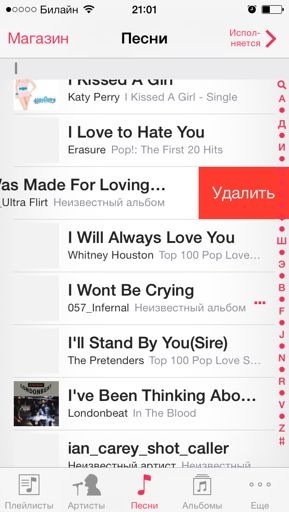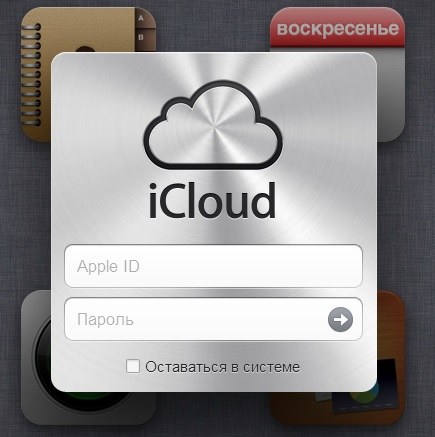Савет 1: Како да отпремите доц датотеке у ИПхоне
Савет 1: Како да отпремите доц датотеке у ИПхоне
Данас су иПхонеи (ИПхоне) добили прилично широккористи, и људи који цене истински квалитет, лепоту, практичност и поузданост, бира овај уређај. ИПхоне је постао толико популаран, нарочито с обзиром на добре, велики екран са добром резолуцијом, што је погодно не само да унесете неке податке, али и да прочитате и веома обимне текстове.

Инструкције
1
Прво бих желео да укажем на то да на Интернету постоји много специјалних програма који омогућавају коришћење иПхоне-а као књиге и учитавање различитих ДОЦ-датотеке готово било које величине.
2
Преузмите са званичне странице програма зазвани Боокс.апп, који вам омогућава да преузимате и читате текстуалне датотеке. Имајте на уму да постоји много сличних програма на мрежи, међутим, како показује пракса, већина њих је штетна.
3
Преузмите детаљне инструкције о томе како да га користите са истог сајта, упознајте се, а затим инсталирајте Боокс.апп на ИПхоне.
4
Инсталирајте иФантастиц управитеља датотека, ако стеУређај са оперативним системом Мац ОС или Брикр се користи ако је ИПхоне Виндовс. Ови менаџери фајлова су се показали са најбољом страном и данас су неки од најпопуларнијих и практичних, намењених за отпремање текстуалних докумената на ИПхоне.
5
Пријавите се након инсталирања управљач фајлова у следећу фасциклу у / вар / роот / Медиа / ЕБоокс. Изаберите текст који желите да отпремите.
6
Сачувајте датотеку тако што ћете изабрати утф-8 формат у подешавањима програма. Ово кодирање је неопходно како би се осигурало да у будућности не постоје проблеми са приказивањем информација у програмима "очитавања".
7
Можете преузети датотеке са текстова са рачунаракористећи УСБ кабл који долази са мобилним уређајем и њихово преузимање директно са Интернета. Нећете видети познати клизач на екрану телефона, потпуно формирано име текстуалне датотеке у командној линији и икона која нестаје са трептањем латица постаје сигнал да је документ био учитан.
8
Након што се текстуална датотека учита у ИПхоне меморију, покрените инсталирани програм на мобилном уређају, изаберите жељену датотеку, прочитајте и уживајте.
Савет 2: Како да отпремите датотеке на иПхоне
Пуњење (преузимање, инсталирање) прилагођенодатотеке на иПхоне-у могу се извршити само на уређају са унапријед направљеном процедуром јаилбреак-а који отвара пун приступ датотекном систему гаџета. Верзије јаилбреак зависе од модела одређеног иПхоне-а, али остају апсолутно бесплатне и слободно дистрибуиране.

Требаће вам
- - Цидиа;
- - Цибердуцк или ВинСЦП;
- - ДискАид;
- - Самба.
Инструкције
1
Проширите "Поставке" на почетној страници иПхоне-а и идите на ставку Ви-Фи.
2
Наведите бежичну мрежу коју користите и запамтите ИП адресу уређаја.
3
Идите у одељку "Основни" и изаберите "Аутоматско закључавање".
4
Никада не примените поље у поље и затворите апликацију Сеттингс.
5
Идите у одјељак Управљање бесплатне Цидиа апликације и изаберите ставке Пакети.
6
Проверите да ли је инсталирана ОпенССХ апликација. Ако је потребно, користите одељак Умрежавање у одјељку Секције да бисте идентификовали и инсталирали жељену апликацију.
7
Преузмите и инсталирајте Цибердуцк (за Мац ОС) или ВинСЦП (за рачунаре са оперативним системом Виндовс) на рачунару.
8
Покрените инсталирани програм на рачунару и наведите команду Опен Цоннецтион.
9
Унесите вредност ИП адресе мобилног уређаја у пољу Сервер и одредите вредност корена у пољу Корисничко име отвореног дијалога програма.
10
Изаберите подразумевану вредност за алпску лозинку у пољу Пассворд и кликните на дугме Цоннецт да бисте успоставили везу.
11
Сачекајте да програмска порука креира (мења) ССХ тастер и притисните дугме ОК да бисте потврдили свој избор.
12
Пренос је неопходан датотеке на иПхоне-у или користите могућност уређивања права приступа одабраним апликацијама.
13
Користите ДискАид управитеља датотека кадаНемогуће је инсталирати бежичну Ви-Фи везу за пренос потребних података са рачунара на иПхоне. Програм постоји у верзијама за Мац ОС и Виндовс ОС.
14
Инсталирајте на мобилном уређајујаилбреак-твеак Самба из БигБосс репозиторијума, који активира стандардни Виндовс мрежни протокол (СМБ) да би приказао иПхоне на листи мрежних уређаја без коришћења додатног софтвера (само за Виндовс ОС).